文件大小:
软件介绍
财务报表智能转换使用说明
开始转换
1、初始化转换
(1)转换之前,需要先输入纳税人识别号、纳税人名称,然后在“企业类型”(财务报表类型)选择报表类型,不同企业类型的企业对应的报表有所不同,这里以选择“企业会计制度(企业会计制度)财务报表报送与信息采集”为例。
(2)将对应的企业原表上传。此处对应为“资产负债表”、“利润表”、“现金流量表”和“所有者权益变动表”,如在资产负债表右侧点击“选择文件”,弹出所示对话框:
选择资产负债表,点击“打开”按钮,就可以上传相应的财务报表。其他表格依次上传。全部上传完成后。如果填写或上传错误,可点击“重置表格”按钮,全部重新填写上传。
注意事项:如纳税人多张财务报表合并在同一个excel文件多个sheet下,可在以上四个路径上传选择栏目内选择同一个Excel文件。
确认无误后,点击“下一步”按钮进行转换参数的配置。需要配置的项目为上传的每个表格的工作表名及对应的列名。
2、下面介绍工作表、列对应及个性化科目的设置过程。
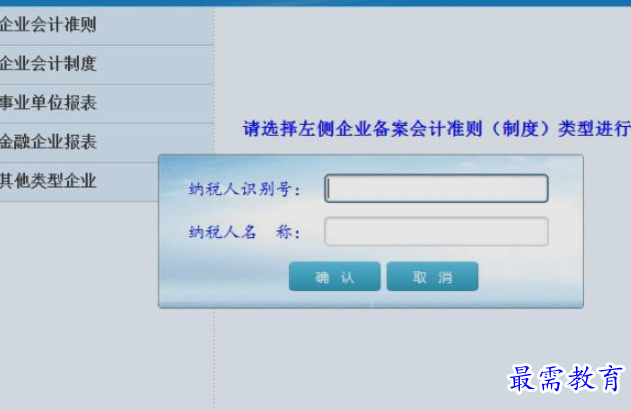
(1)工作表设置。以资产负债表为例,假设需要转换的EXCEL表格存在“资产负债表”、“Sheet1”和“Sheet2”3个工作表,因所需数据在“资产负债表”中,所以工作表名选择“资产负债表”。
(2)列对应设置。资产负债表、利润表与现金流量表的列对应设置相同,下面以资产负债表为例。由于所有者权益变动表的本年金额和上年金额都含有实收资本(股本)、资本公积等科目,因此采用直接对应列序号。
1>资产负债表的列对应,假设资产负债表含有各个会计科目的“期末数”和“期初数”。因为金三表格的标准列名为“期末余额”和“期初余额”,因此需要将原表与金三表格的数据列对应起来,目标表列名“期末余额”对应原表的“期末数”。
2>所有者权益变动表的列对应。需要转换的所有者权益变动表科目,本年金额的实收资本(股本)在C列,因此原表所在列序号填C(大小写均可),其余科目类推。
3>个性化科目设置。参数设置完成后,点击“转换”按钮,进行报表转换,利润表、现金流量所有者权益表转换成功,资产负债表仍然存在匹配不成功的项目。需要点击后面操作的“设置”按钮对“匹配不成功”的科目进行人工对应。
“匹配不成功”科目设置。未匹配科目有应收账款、固定资产和无形资产,默认状态下都为忽略不转换,其中无形资产的期末余额和年初余额为0,勾选右下角“仅显示有数据的项”可以屏蔽数据都为0的科目。以应收款项类投资配置为例,点击标准表科目,选择对应的标准科目“其他资产”,即将企业表的“应收款项类投资”科目数据添加到金三标准表的“其他资产”目录下。依次对企业未匹配科目进行设置,如未匹配科目数据不需要体现在金三标准表中,则保持忽略状态即可。
3、 标准表保存。
科目匹配完成后,点击“保存”按钮,点击“保存并转换”将转换结果保存到本地电脑中,转换过程结束。
版权声明:
1 本站所有资源(含游戏)均是软件作者、开发商投稿,任何涉及商业盈利目的均不得使用,否则产生的一切后果将由您自己承担!
2 本站将不对任何资源负法律责任,所有资源请在下载后24小时内删除。
3 若有关在线投稿、无法下载等问题,请与本站客服人员联系。
4 如侵犯了您的版权、商标等,请立刻联系我们并具体说明情况后,本站将尽快处理删除,联系QQ:2499894784
 湘公网安备:43011102000856号
湘公网安备:43011102000856号 

点击加载更多评论>>